Si vous utilisez depuis longtemps des appareils Apple tels que l’iPhone, les iPods et les tablettes, il est probable que la majeure partie de votre collection de musique se trouve dans la bibliothèque iTunes. Toutefois, si vous passez à la plate-forme Android et souhaitez pouvoir écouter votre musique, il devient alors nécessaire de synchroniser iTunes avec Android. Bien qu’il n’y ait pas d’iTunes pour Android, il existe peu de méthodes que vous pouvez adapter pour accéder à votre bibliothèque iTunes. En voici quelques uns:
1. Synchronisez iTunes avec Android à l’aide de Google Play Music.

Google Play Music est la solution idéale pour disposer d’un espace de stockage dans le cloud pouvant contenir jusqu’à 50000 chansons accessibles depuis votre ordinateur de bureau et votre téléphone Android. Pour synchroniser iTunes avec Android, vous devez télécharger Google Music Manager sur votre ordinateur et Google Play Music sur votre téléphone Android.
Une fois terminé, ouvrez le programme Google Music Manager et connectez-vous avec votre compte Google. Maintenant, sélectionnez l’emplacement à partir duquel vous souhaitez télécharger la musique. Après cela, le programme lancera automatiquement le processus de synchronisation pour télécharger les fichiers qu’il contient.
Après cela, ouvrez Google Play Music App sur votre téléphone et appuyez sur Ma bibliothèque. À présent, votre collection de musique commence à apparaître. Attendez la fin du processus de synchronisation, puis commencez à écouter vos morceaux de musique préférés.
Lire aussi: – 5 meilleures alternatives iTunes
2. Accéder à iTunes sur Android à l’aide de l’application iSyncr
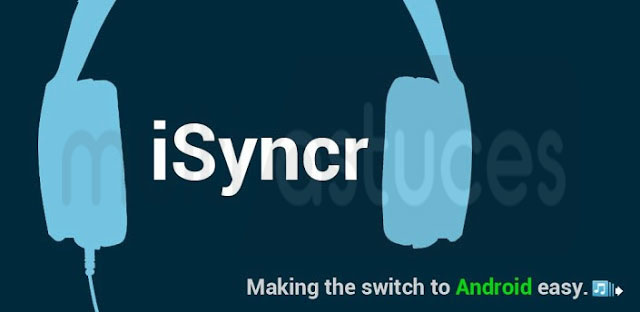
iSyncr est une autre application disponible sur Google Play Store qui vous aidera à transférer votre collection de musique sur votre appareil Android. Pour commencer, téléchargez l’application iSyncr à partir de Google PlayStore et l’application de bureau pour votre PC. Ensuite, connectez votre téléphone à votre ordinateur et ouvrez l’application de bureau iSyncr.
Ensuite, une fenêtre apparaîtra sur votre écran vous demandant quels fichiers vous souhaitez transférer sur votre appareil. Il suffit de cocher la case en regard de l’option iTunes, puis de cliquer sur le bouton Synchroniser. Une fois cliqué, l’application de bureau iSyncr commencera à transférer vos fichiers sur votre téléphone.
Lorsque le processus est terminé, ouvrez l’application iSyncr Android et vous pourrez alors écouter la collection de musique à l’aide du lecteur de musique choisi.
3. Accédez à iTunes pour Android via USB

Si vous ne voulez pas vous fier à une application tierce pour synchroniser iTunes avec Android, vous devez opter pour cette méthode. Cette méthode est simple et rapide, mais le seul inconvénient est que vous pourrez transférer des fichiers sur votre téléphone jusqu’à ce que vous disposiez d’un espace de stockage suffisant.
Lire aussi: – USB Type C – Tout ce que vous devez savoir à ce sujet
Tout d’abord, allumez votre ordinateur, puis connectez votre téléphone au PC à l’aide du câble USB. Maintenant, ouvrez l’explorateur Windows, puis localisez le dossier iTunes. Ensuite, faites simplement glisser le dossier iTunes dans le dossier de musique de votre téléphone. Une fois le transfert terminé, vous pourrez voir tous vos morceaux de musique préférés dans le lecteur de musique choisi.
Dernières pensées
Voici donc les meilleures méthodes pour transférer votre collection de musique sur votre téléphone Android. J’espère que cet article vous a aidé à trouver la meilleure solution pour résoudre votre problème. De plus, si vous avez des doutes ou des questions, n’hésitez pas à nous contacter via la section commentaires ci-dessous.
Content

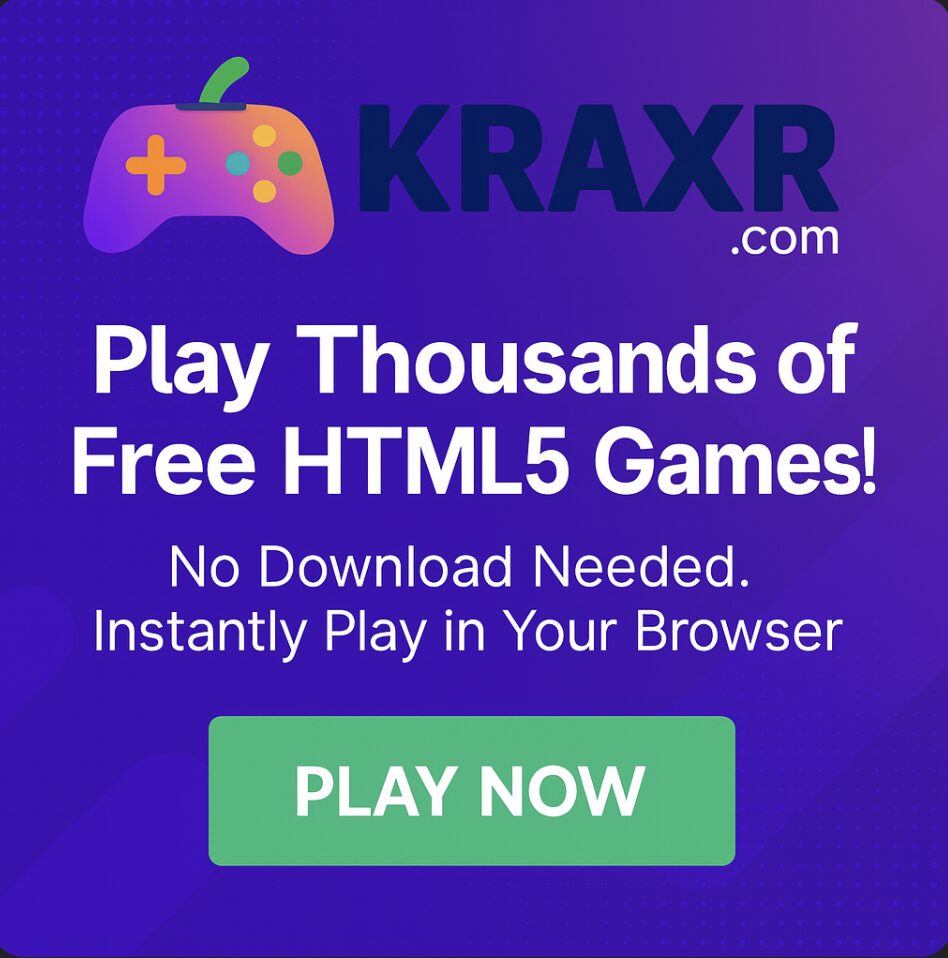
2 réflexions au sujet de “3 façons d’accéder à iTunes pour Android”